场景
📝备注:
求轻喷, 求放过. 😅
我真的是个理线方面的白痴. 这已经是我的极限了. 😂
我的家庭实验室 Homelab 服务器集群配置如下.


上半部分之前已经介绍过了, 这里就不再赘述了. 今天重点介绍介绍 UPS 和 NAS 部分.
-
1台 UPS, 型号为 APC Back-UPS 650. 插座插着: NAS 和 插线板(插线板上连了4个 N100小主机和其他; 通过数据端口和 NAS 连接). 如下图: (求轻喷, 求放过. 😅)

-
1 台威联通 QNAP TS-453Bmini NAS. 如下图: (求轻喷, 求放过. 😅)

现在的需求是:
- UPS 断电后一段时间(如 5min 后), NAS 自动断电;
- NAS 作为 UPS Server 运行, UPS 断电后, 通知其他 4 台 N100 小主机
- 4 台 N100 小主机收到通知后, 也过一段时间(如 5min 后)自动断电.
具体实现概述如下:
- 物理层面: UPS 通过数据线连接到 NAS USB
- 软件层面:
- NAS: 通过 UI 配置断电后操作;
- NAS: 通过 UI 启用 UPS Server 配置;
- N100 小主机: UPS Client 配置.
细节步骤如下:
实战
1. 物理层面: UPS 通过数据线连接到 NAS USB
这里我就不放图了, 因为就在上面那一堆线里面... 这个机柜在墙角, 我左跪右跪看了一圈也没找到能拍清楚的角度... 😅
APC UPS 自带一根数据线, 具体操作如下:
使用 USB 缆线将 Back-UPS 连接到 NAS。将一端插到 Back-UPS 后面板上的 POWERCHUTE 端口,另一端插到计算机上的 USB 端口。
就是下图的 ⑥:
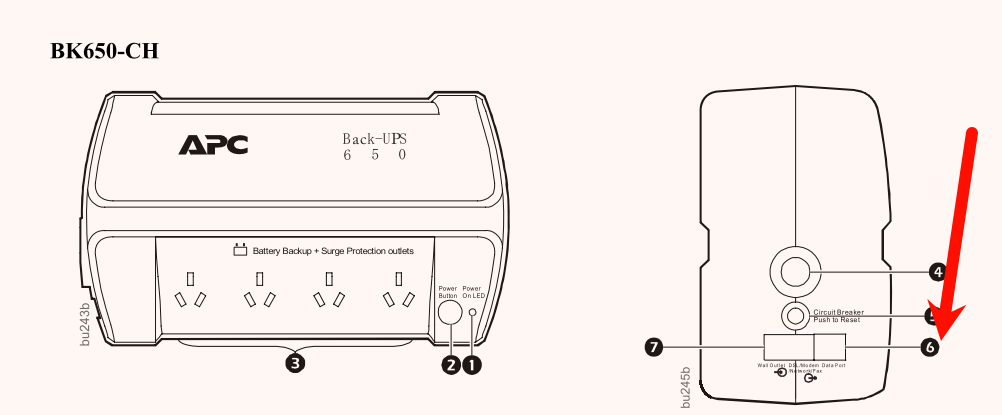
完成.
验证
完成后, 我们可以访问 威联通 QNAP QTS 界面, 会看到 UPS 的相关信息, 具体如下:
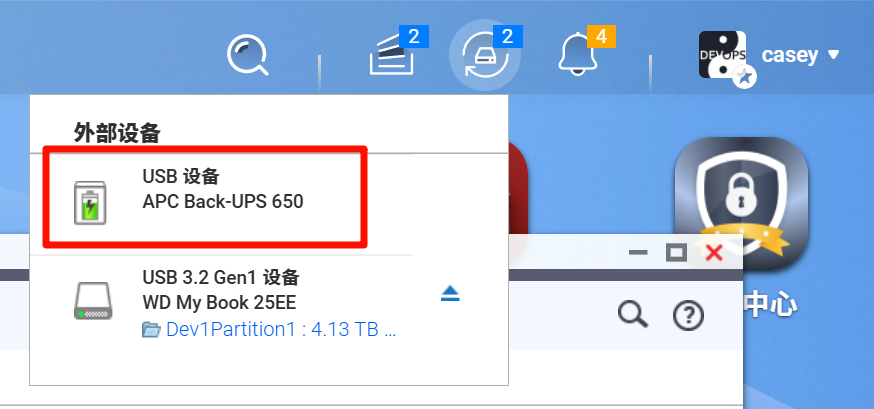
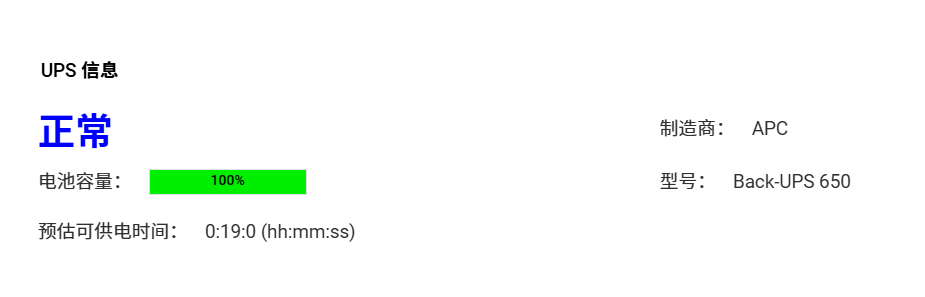
接下来进入软件层面操作.
2. NAS: 通过 UI 配置断电后的操作
具体如下:
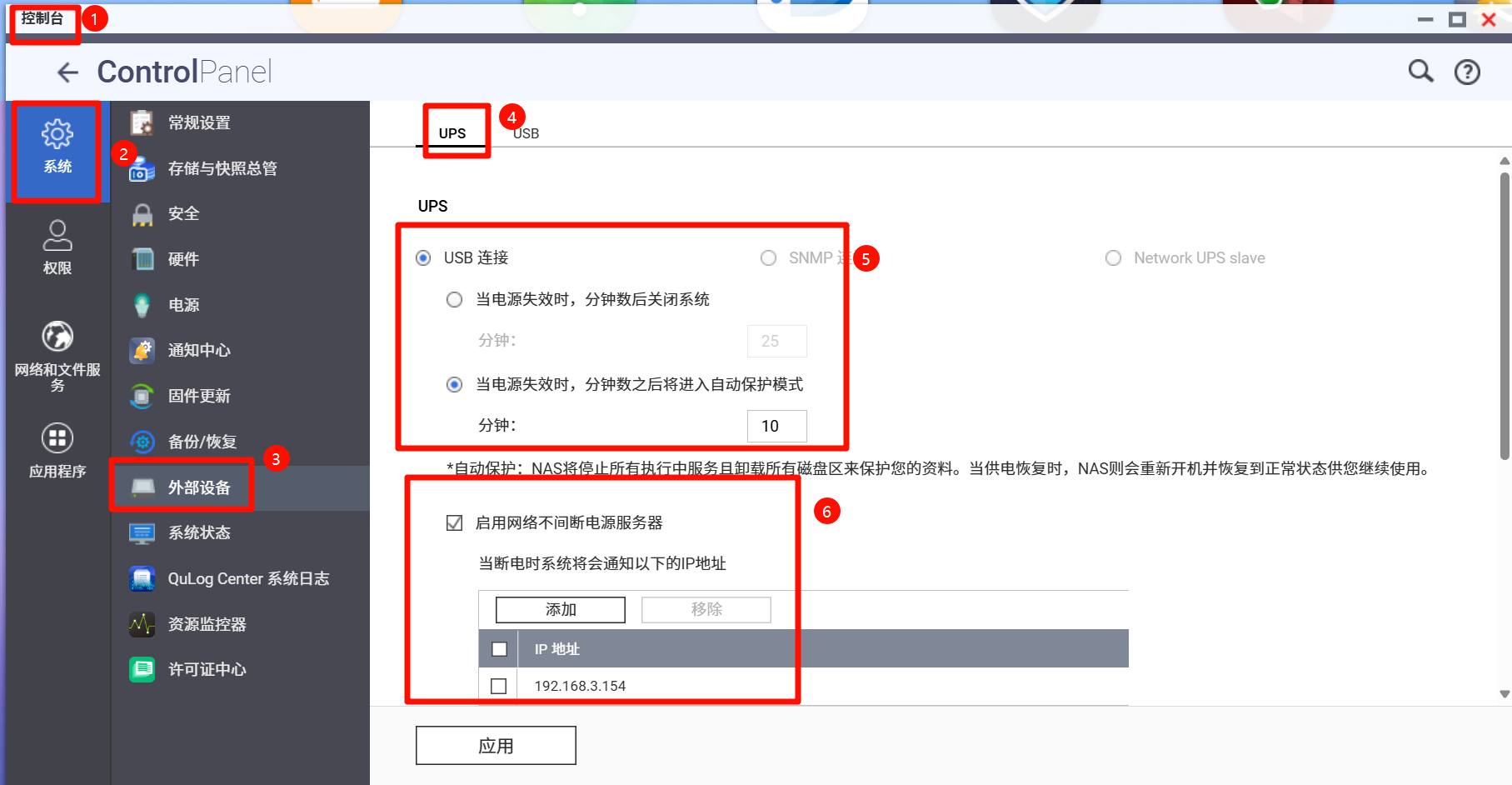
- 进入 威联通 QNAP QTS 界面;
- 访问 控制台 -> 系统 -> 外界设备 -> UPS
- 选择 USB 连接 -> 当电源失效时, 10 分钟后进入自动保护模式. (当然, 你可以选择另一选项, 即: 关闭 NAS)
如果你只需要 UPS 和 NAS 联动, 那么到这里就配置完成了.
3. NAS: 通过 UI 启用 UPS Server 配置
如果你还需要和其他主机/服务器联动, 那么需要通过 UI 启用 UPS Server 配置, 具体如上图 ⑥:
- 启用 网络不间断电源服务器(即 UPS Server)
- 并添加 4 台 N100 小主机的 IP 地址. 如: 192.168.3.154
完成.
额外说明
威联通 QNAP QTS 在后台, 实际上运行的是: upsd 服务, 监听了 3493 端口. 如下:
bash
[admin@NAS33657A ups]# netstat -tuln | grep 3493
tcp 0 0 0.0.0.0:3493 0.0.0.0:* LISTEN
[admin@NAS33657A ups]# ps -ef|grep ups
6960 admin 996 S grep ups
14369 admin 1764 R /usr/local/ups/bin/usbhid-ups -a qnapups -u admin
15999 admin 1536 S /usr/sbin/upsd -u admin
23676 admin 8548 S /usr/sbin/upsutil这里我们需要知道的是:
- QNAP UPS Server 的 名称是:
qnapups
威联通 QNAP QTS 的 UPS 配置, 具体位于 /etc/config/ups/ 目录下, 如下:
bash
[admin@NAS33657A ups]# ls
ups.conf upsd.conf upsdrv.map upsd.users upsmon.conf
[admin@NAS33657A ups]# cat upsd.users
[admin]
password = 123456
allowfrom = localhost
actions = SET
instcmds = ALL
upsmon master # or upsmon slave这里我们需要知道的是:
- QNAP UPS Server 的用户是:
admin - 密码是:
123456
总结一下, 威联通 QNAP QTS Server 信息:
- 实际上运行的是:
upsd服务 - 监听了
3493端口 - UPS Server 的 名称是:
qnapups(🐾 注意: 在威联通所有 NAS 上, 这个名字都是固定的) - 用户是:
admin - 密码是:
123456
后面 N100 配置 UPS Client 需要用到这些信息.
4. N100 小主机: UPS Client 配置
我的 N100 小主机是 Ubuntu 24.04, 要在 Linux 系统上实现与 UPS(不间断电源)服务器的交互,并在断电 5 分钟后自动关机,通常需要使用 UPS 监控软件。常见的工具是 NUT(Network UPS Tools),它是一个开源的 UPS 监控和管理工具。
既然已经在 NAS 上运行了 upsd,并且 UPS 是 APC Back-UPS 650 通过 USB 连接到 NAS,那么在小主机上,可以通过配置 NUT 客户端(upsmon)来与 NAS 上的 upsd 交互,并实现断电 5 分钟后关机。
以下是详细的步骤:
4.1. 在 Linux 设备上安装 NUT 客户端
在需要监控 UPS 的 Linux 设备上,安装 NUT 客户端工具:
-
对于基于 Debian/Ubuntu 的系统:
bashsudo apt-get update sudo apt-get install nut-client -
如果你是基于 Red Hat/CentOS 的系统:
bashsudo yum install nut-client
4.2. 配置 NUT 客户端
在 Linux 设备上,编辑 NUT 客户端的配置文件 /etc/nut/upsmon.conf,添加以下内容:
bash
MONITOR qnapups@nas_ip 1 admin 123456 slaveqnapups:这是 QNAP NAS 上 UPS 的名称(🐾 注意: 在威联通所有 NAS 上, 这个名字都是固定的)。nas_ip:NAS 的 IP 地址。admin:NAS 上定义的用户名。123456:NAS 上定义的密码。slave:表示这台设备是客户端,不是主控设备。
4.3. 设置断电后关机
在 /etc/nut/upsmon.conf 中,添加以下行以设置断电 5 分钟后关机:
bash
SHUTDOWNCMD "/sbin/shutdown -h +5"4.4. 设置 NUT 运行模式
在 /etc/nut/nut.conf 中, 有 4 种运行模式, 分别为:
none: NUT 没有配置,或者使用集成电源管理,或者使用一些外部系统来启动 NUT 组件. 因此,不需要由 NUT 软件包捆绑的脚本或服务启动任何内容。standalone: 这种模式只针对本地配置,由 1 个 UPS 保护本地系统。这意味着要启动 3 个 NUT 层(驱动程序、upsd和upsmon)及相应的配置文件。这种模式还可以处理 UPS 冗余。netserver: 与独立配置相同,但还需要一些额外的网络访问控制(防火墙、tcp包装器)以及在upsd.conf中可能需要一个特定的 LISTEN 指令。由于此模式对网络开放,因此应特别关注安全问题。 -- 很明显, NAS UPS Server 是这种模式.netclient: 这种模式只要求upsmon(以及它可能使用的工具,如upssched或自定义脚本)来监视远程NUT服务器,并可能关闭此系统(在这种情况下,upsmon的一部分必须以root身份运行)。-- 很明显, 我们需要设置 Linux 设备为此模式.
调整 mode 配置为:
ini
MODE=netclient4.4. 启动 NUT 客户端服务
启动 upsmon 服务并设置为开机自启:
-
对于基于 systemd 的系统:
bashsudo systemctl start nut-client sudo systemctl enable nut-client -
对于基于 SysVinit 的系统:
bashsudo service nut-client start sudo update-rc.d nut-client defaults
查看启动状态:
4.4.1 报错修复
这里第一次启动后报了1个错误, 具体如下:
Failed to open '/usr/lib/tmpfiles.d/nut-common-tmpfiles.conf': No such file or directory
bash
❯ sudo systemctl status nut-client.service
○ nut-monitor.service - Network UPS Tools - power device monitor and shutdown controller
Loaded: loaded (/usr/lib/systemd/system/nut-monitor.service; enabled; preset: enabled)
Active: inactive (dead) since Sat 2025-03-22 17:12:20 CST; 8s ago
Duration: 5ms
Process: 347996 ExecStartPre=/usr/bin/systemd-tmpfiles --create /usr/lib/tmpfiles.d/nut-common-tmpfiles.conf (code=exited, status=1/FAILURE)
Process: 347998 ExecStart=/sbin/upsmon -F (code=exited, status=0/SUCCESS)
Main PID: 347998 (code=exited, status=0/SUCCESS)
CPU: 15ms
Mar 22 17:12:20 n100-jumper-2 systemd[1]: Starting nut-monitor.service - Network UPS Tools - power device monitor and shutdown controller...
Mar 22 17:12:20 n100-jumper-2 systemd-tmpfiles[347996]: Failed to open '/usr/lib/tmpfiles.d/nut-common-tmpfiles.conf': No such file or directory
Mar 22 17:12:20 n100-jumper-2 systemd[1]: Started nut-monitor.service - Network UPS Tools - power device monitor and shutdown controller.
Mar 22 17:12:20 n100-jumper-2 nut-monitor[347998]: upsmon disabled, please adjust the configuration to your needs
Mar 22 17:12:20 n100-jumper-2 nut-monitor[347998]: Then set MODE to a suitable value in /etc/nut/nut.conf to enable it
Mar 22 17:12:20 n100-jumper-2 systemd[1]: nut-monitor.service: Deactivated successfully.所以执行如下命令修复:
bash
sudo touch /usr/lib/tmpfiles.d/nut-common-tmpfiles.conf启动后再次运行, 没有报错:
bash
❯ sudo systemctl status nut-client.service
● nut-monitor.service - Network UPS Tools - power device monitor and shutdown controller
Loaded: loaded (/usr/lib/systemd/system/nut-monitor.service; enabled; preset: enabled)
Active: active (running) since Sat 2025-03-22 17:15:21 CST; 2s ago
Process: 350296 ExecStartPre=/usr/bin/systemd-tmpfiles --create /usr/lib/tmpfiles.d/nut-common-tmpfiles.conf (code=exited, status=0/SUCCESS)
Main PID: 350298 (upsmon)
Tasks: 2 (limit: 18754)
Memory: 3.6M (peak: 3.8M)
CPU: 22ms
CGroup: /system.slice/nut-monitor.service
├─350298 /lib/nut/upsmon -F
└─350310 /lib/nut/upsmon -F
Mar 22 17:15:21 n100-jumper-2 systemd[1]: Starting nut-monitor.service - Network UPS Tools - power device monitor and shutdown controller...
Mar 22 17:15:21 n100-jumper-2 systemd[1]: Started nut-monitor.service - Network UPS Tools - power device monitor and shutdown controller.
Mar 22 17:15:21 n100-jumper-2 nut-monitor[350298]: fopen /run/nut/upsmon.pid: No such file or directory
Mar 22 17:15:21 n100-jumper-2 nut-monitor[350298]: Could not find PID file to see if previous upsmon instance is already running!
Mar 22 17:15:21 n100-jumper-2 nut-monitor[350298]: Using power down flag file /etc/killpower
Mar 22 17:15:21 n100-jumper-2 nut-monitor[350298]: UPS: qnapups@192.168.3.216 (secondary) (power value 1)
Mar 22 17:15:21 n100-jumper-2 nut-monitor[350310]: Init SSL without certificate database4.5. 测试配置
4.5.1 检查 UPS 状态
在 Linux 设备上,使用以下命令检查是否能够正确获取 UPS 状态:
bash
❯ upsc qnapups@192.168.3.216
Init SSL without certificate database
battery.charge: 100
battery.charge.low: 10
battery.charge.warning: 50
battery.date: not set
battery.mfr.date: 2019/12/10
battery.runtime: 1140
battery.runtime.low: 120
battery.type: PbAc
battery.voltage: 13.7
battery.voltage.nominal: 12.0
device.mfr: APC
device.model: Back-UPS 650
device.serial: 3B1950X62634
device.type: ups
driver.name: usbhid-ups
driver.parameter.pollfreq: 30
driver.parameter.pollinterval: 2
driver.parameter.port: /dev/ttyS1
driver.parameter.synchronous: no
driver.version: 2.7.4
driver.version.data: APC HID 0.96
driver.version.internal: 0.41
input.sensitivity: low
input.transfer.high: 266
input.transfer.low: 165
input.transfer.reason: input voltage out of range
input.voltage: 226.0
input.voltage.nominal: 220
ups.beeper.status: enabled
ups.delay.shutdown: 20
ups.firmware: 822.A3.I
ups.firmware.aux: A3
ups.load: 38
ups.mfr: APC
ups.mfr.date: 2019/12/10
ups.model: Back-UPS 650
ups.productid: 0002
ups.serial: 3B1950X62634
ups.status: OL
ups.timer.reboot: 0
ups.timer.shutdown: -1
ups.vendorid: 051d如果配置正确,你应该能够看到 UPS 的详细信息,例如电池状态、输入电压等。
4.5.2 模拟断电测试
你可以通过断开 UPS 的电源来测试配置是否正确。如果一切正常,Linux 设备应该在断电 5 分钟后自动关机。
全部完成! 🎉🎉🎉
5. 其他注意事项
- 防火墙配置 :确保 NAS 的防火墙允许来自 Linux 设备的
3493端口的连接。 - 权限问题 :如果你是其他 NAS, 需要确保 NAS 上的
upsd.users文件中定义的权限允许客户端设备访问 UPS 信息。 - 时间同步:确保 NAS 和 Linux 设备的时间同步,以避免因时间差异导致的监控问题。
总结
通过以上步骤,你应该能够实现:
当 UPS 断电后:
- NAS 自动关机
- 其他 Linux 设备 自动关机
🎉🎉🎉
三人行, 必有我师; 知识共享, 天下为公. 本文由东风微鸣技术博客 EWhisper.cn 编写.